Использование порта IPP
В данном разделе описывается установка драйвера принтера PCL с помощью порта IPP.
![]()
Для установки драйвера требуется наличие прав на управление принтерами. Войдите в систему под учётной записью администратора.
В среде IPv6 не удастся использовать порт IPP. Используйте порт SmartDeviceMonitor for Client.
Порт IPP нельзя использовать в ОС Windows 2000. Если вы используете ОС Windows 2000, установите драйвер принтера PCL с помощью порта SmartDeviceMonitor for Client. Для использования порта SmartDeviceMonitor for Client необходимо сначала загрузить SmartDeviceMonitor for Client с веб-сайта производителя. Дополнительные сведения о порте SmartDeviceMonitor for Client см. в разделе "Использование порта SmartDeviceMonitor for Client".
Для печати с помощью IPP-SSL в ОС Windows Vista или Windows Server 2008 необходимо установить сертификат на ваш компьютер перед установкой драйвера принтера с помощью порта IPP. Дополнительные сведения можно получить у администратора.
Установка драйвера принтера PCL
![]() Выйдите из всех работающих приложений.
Выйдите из всех работающих приложений.
![]() В меню [Пуск] выберите пункт [Принтеры и факсы].
В меню [Пуск] выберите пункт [Принтеры и факсы].
![]() Нажмите [Добавить принтер].
Нажмите [Добавить принтер].
Появится диалоговое окно [Мастер добавления принтера].
![]() Нажмите [Далее>].
Нажмите [Далее>].
![]() Нажмите [Сетевой принтер или принтер, подключенный к другому компьютеру].
Нажмите [Сетевой принтер или принтер, подключенный к другому компьютеру].
![]() Нажмите [Далее>].
Нажмите [Далее>].
![]() Нажмите [Подключить к принтеру в Интернете или в домашней/офисной сети:].
Нажмите [Подключить к принтеру в Интернете или в домашней/офисной сети:].
![]() В диалоговом окне [URL:] введите "http:// IP-адрес аппарата/ принтер (или ipp)" в качестве адреса аппарата, затем нажмите [Далее>].
В диалоговом окне [URL:] введите "http:// IP-адрес аппарата/ принтер (или ipp)" в качестве адреса аппарата, затем нажмите [Далее>].
![]() Нажмите [С диска...].
Нажмите [С диска...].
![]() Вставьте прилагаемый компакт-диск в привод компакт-дисков.
Вставьте прилагаемый компакт-диск в привод компакт-дисков.
При появлении диалогового окна [Автозапуск] нажмите кнопку [закрыть].
![]() Нажмите [Обзор...] и укажите местоположение inf-файла.
Нажмите [Обзор...] и укажите местоположение inf-файла.
Если приводу компакт-дисков назначена буква D, исходные файлы драйвера принтера находятся в папке "D:\DRIVERS\PCL5E\XP_VISTA\(Язык)\DISK1" или "D:\DRIVERS\PCL6\XP_VISTA\MUI\DISK1".
Драйвер принтера PCL 6 устанавливается на языке, указанном в операционной системе.
![]() Нажмите [OK] для закрытия окна "Установить с диска".
Нажмите [OK] для закрытия окна "Установить с диска".
![]() Выберите требуемый аппарат, а потом нажмите [OK].
Выберите требуемый аппарат, а потом нажмите [OK].
Отображаются только аппараты, которые ответили на запросы компьютера. Чтобы использовать аппарат, отсутствующий в списке, нажмите [Указать адрес] и введите IP-адрес или имя хоста аппарата.
![]() Настройте принтер по умолчанию, а потом нажмите [Далее >].
Настройте принтер по умолчанию, а потом нажмите [Далее >].
При появлении сообщения [Windows не может проверить поставщика драйвера] нажмите кнопку [Продолжить установку драйвера].
![]() Нажмите кнопку [Готово].
Нажмите кнопку [Готово].
Если установка прошла успешно, значок принтера, подключенного к порту IPP, добавляется в окне [Принтеры и факсы].
![]()
Чтобы прервать установку, нажмите кнопку [Отмена] перед завершением установки.